PPT幻灯片设置打印的顺序、份数和颜色
1、打开PPT演示文稿,单击“打印”选项面板中的“调整”按钮,在下拉列表中选择“取消排序”选项,
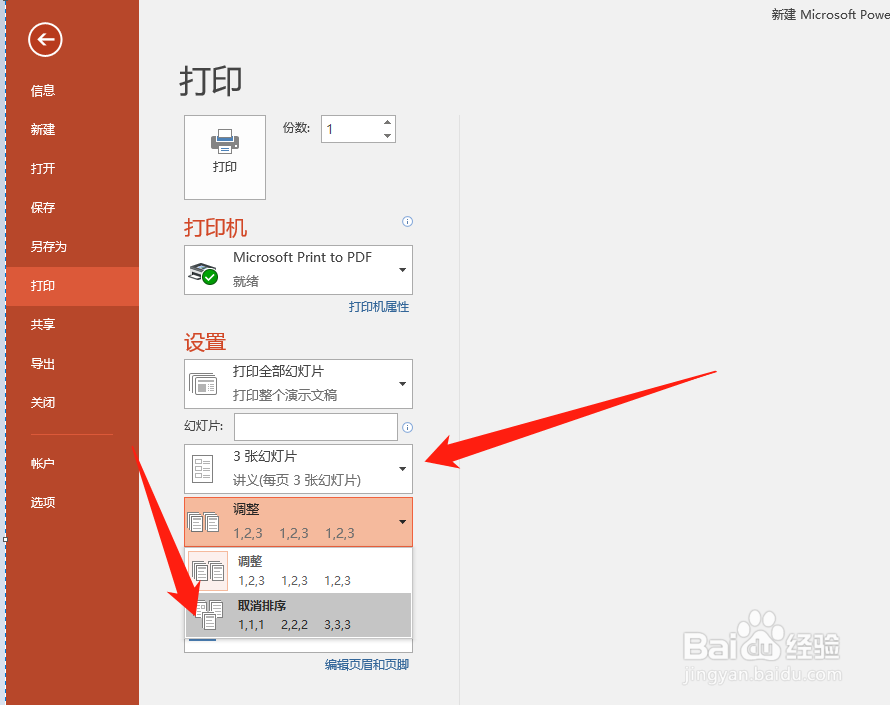
2、在“打印”选项组中设置打印的份数,例如5,单击“打印”按钮。此时第1张幻灯片打印出5份后,将继续打印第2张幻灯片。
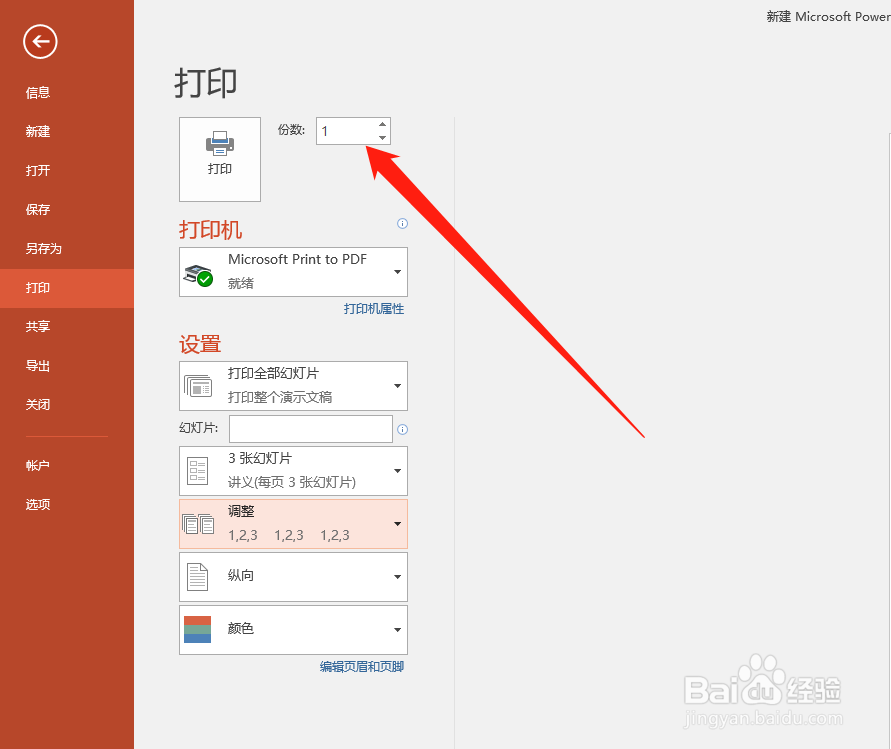
3、单击“打印”选项面板中的“颜色”按钮,在展开的下拉列表中选择“灰度”选项。将幻灯片的打印颜色更改为灰度后,可以预览到此时的效果。
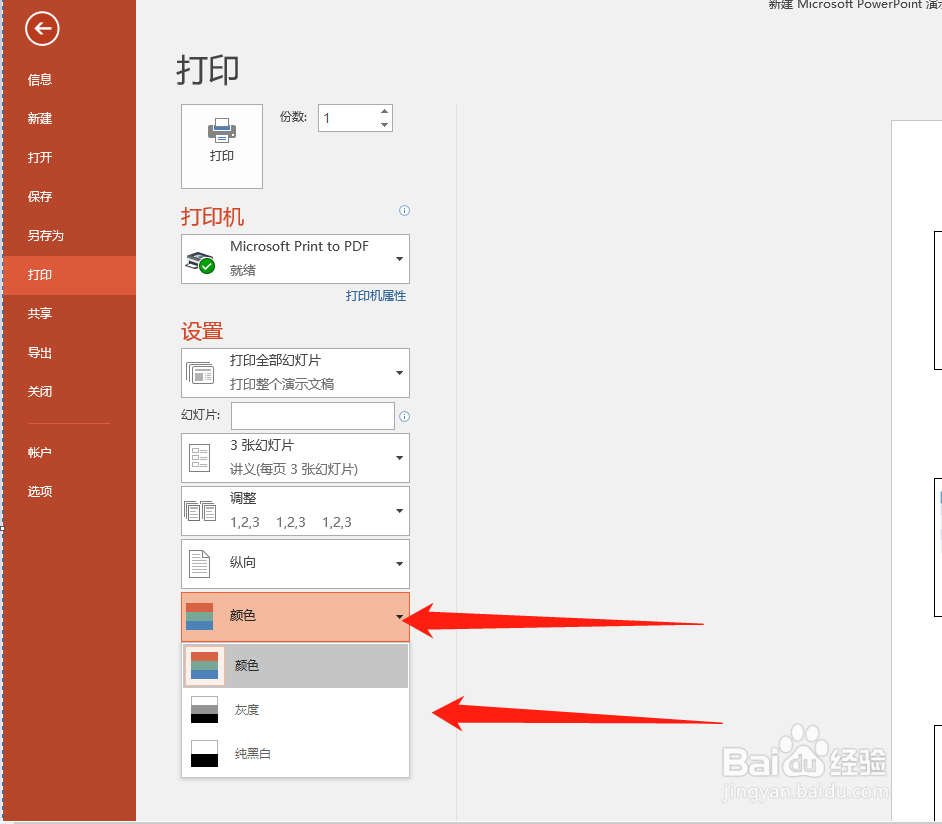
声明:本网站引用、摘录或转载内容仅供网站访问者交流或参考,不代表本站立场,如存在版权或非法内容,请联系站长删除,联系邮箱:site.kefu@qq.com。
阅读量:149
阅读量:145
阅读量:63
阅读量:159
阅读量:89